PHILIPS SA6185 User Manual [tr]
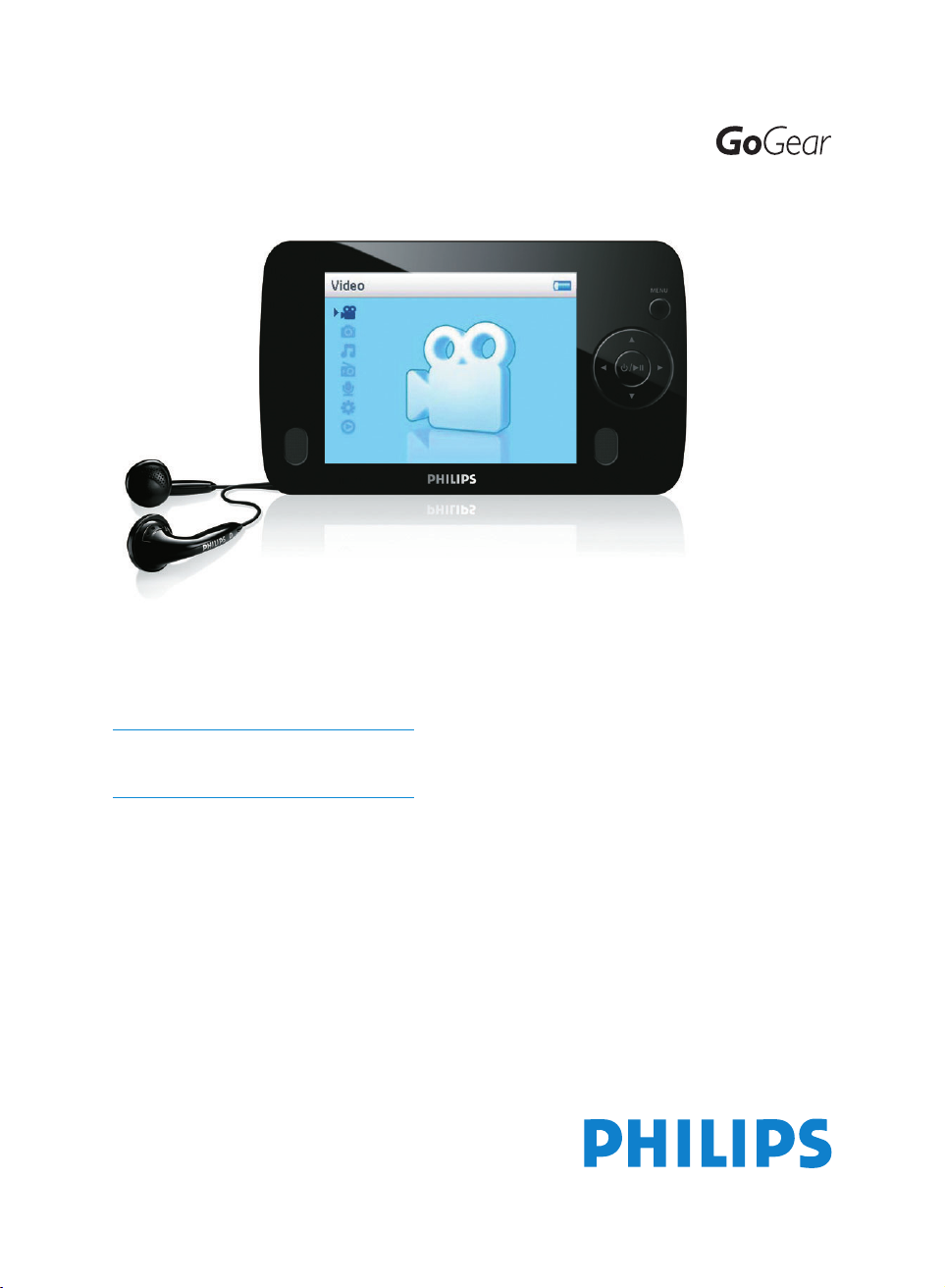
www.philips.com/welcome
Dijital audio video player
SA6125
SA6145
SA6185
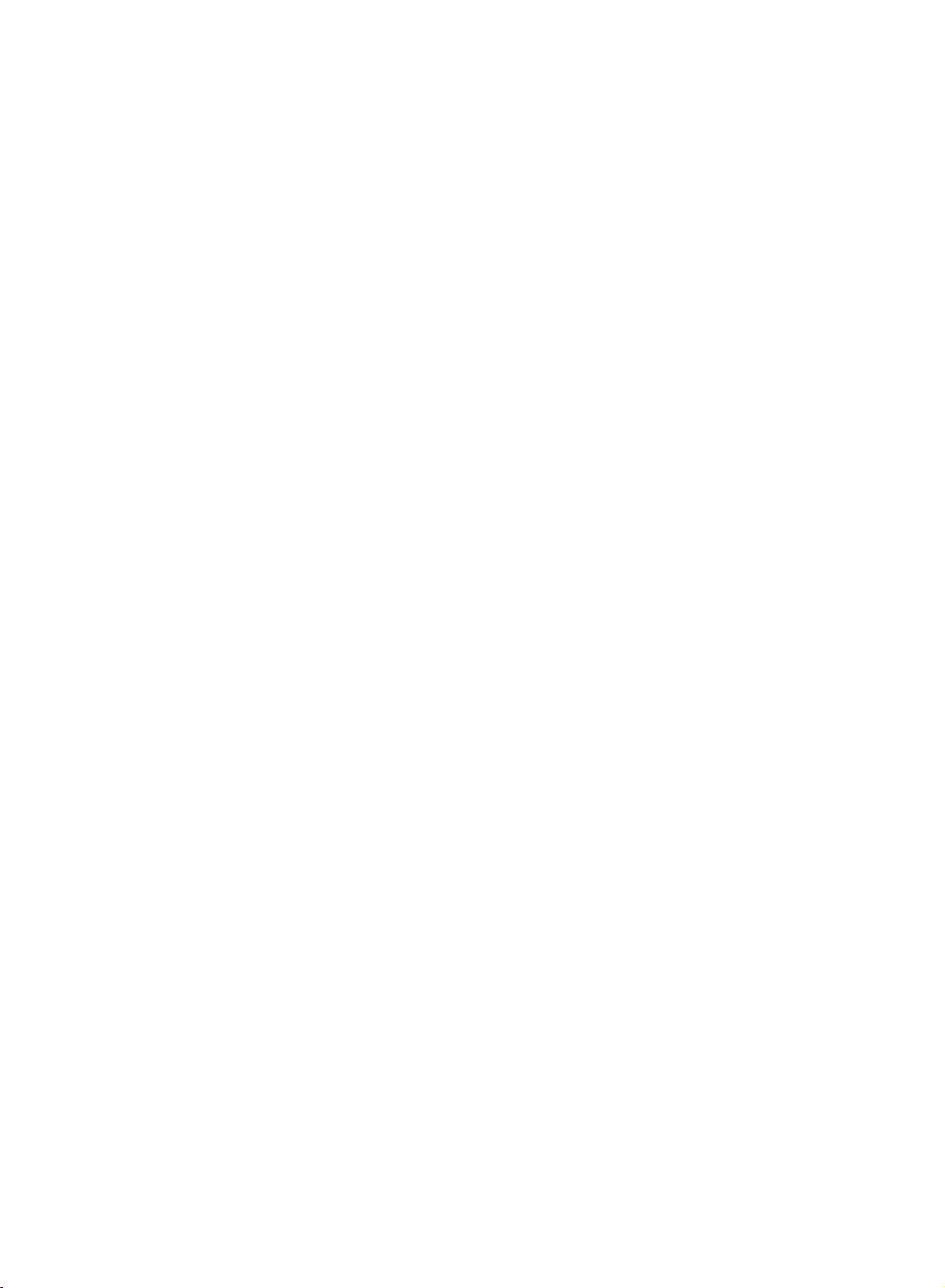
Yardıma ihtiyacınız mı var?
Lütfen, kullanıcı kılavuzu, en son yazılım güncellemeleri ve sıklıkla sorulan soruların
cevapları gibi eksiksiz destek malzemelerine erişebileceğiniz
adresini ziyaret edin.
www.philips.com/welcome
ii
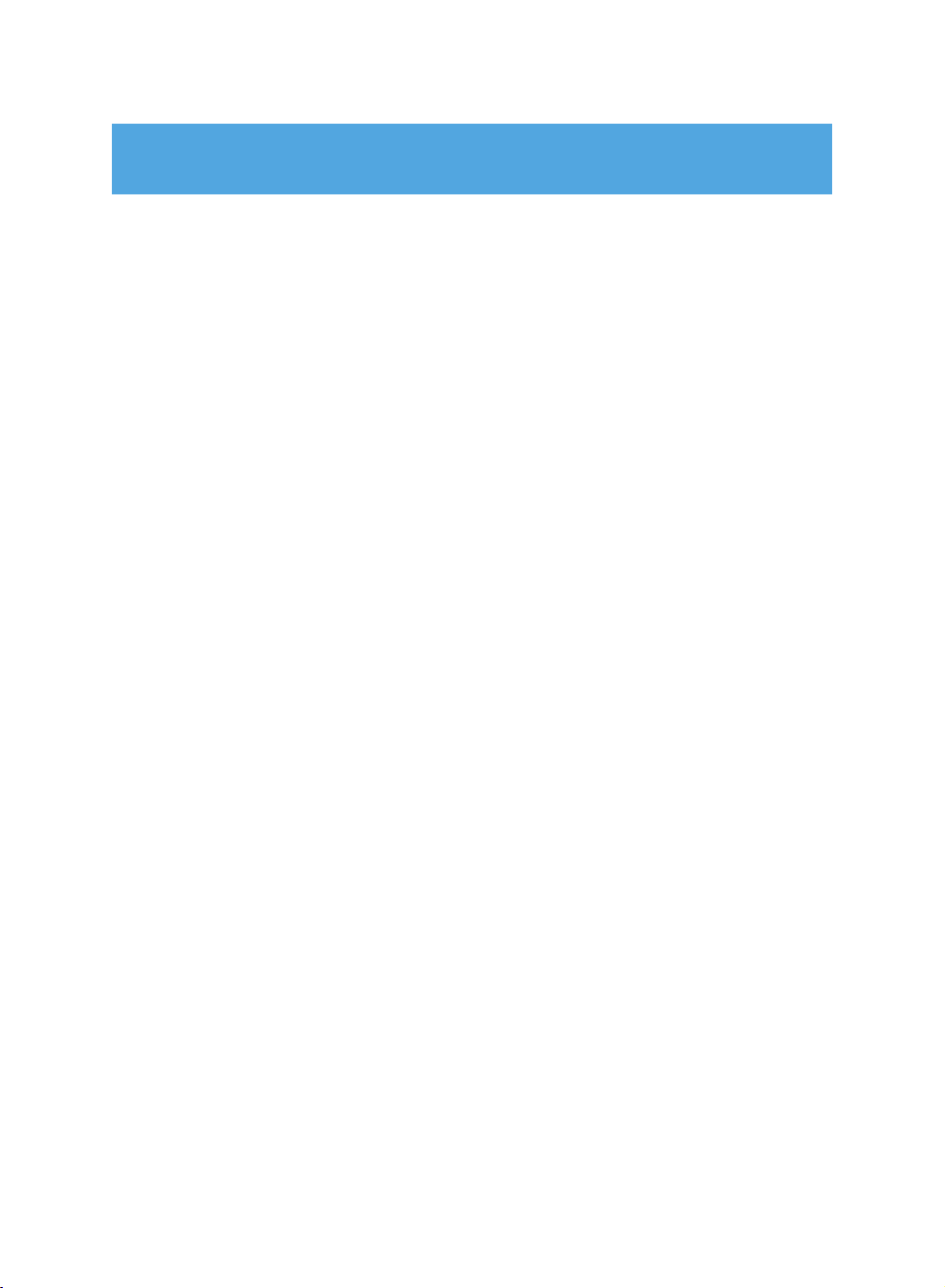
İçindekiler
1 Önemli güvenlik bilgileri 3
2 Yeni player’ınız 7
2.1 Kutuda neler var 7
2.2 Ürününüzü kaydedin 7
3 Başlarken 8
3.1 Kontroller ve bağlantılara genel bakış 8
3.2 Ana menü 9
3.3 Yükleme 9
3.4 Bağlantı ve şarj 10
3.4.1 Sağlanmış olan USB kablosunu kullanma 10
3.4.2 Pil seviye göstergesi 11
3.5 Müzik ve resimlerin transferi 11
3.6 Video transferi 12
3.7 Eğlence 13
3.7.1 Güç açma ve kapatma 13
3.7.2 Menüde gezinme 13
3.7.3 Sürgü kilit 13
4 Windows Media Player 11 ile resimler ve
müzikleri organize ve transfer etme 14
4.1 Windows Media Player 11 hakkında 14
4.1.1 Windows Media Player 11 kurulumundan önce (opsiyonel) 15
4.1.2 Windows Media Player 11 Kurma 16
4.1.3 Windows Media Player’ın önceki sürümüne geri dönme 19
4.1.4 Windows Media Player’ın önceki sürümüne geri dönme hakkında
4.2 Müzik ve resim transferi 20
4.2.1 Windows Media Player Kitaplığına müzik ve resim dosyalarını
4.2.2 Windows Media Player ve player’ınızda müzik ve resim kitaplıkları
4.2.3 CD’den şarkı kopyalama 23
4.2.4 Çevrimiçi müzik satın alma 25
4.3 Windows Medya içeriği ile player’ınızı eşitleme 26
4.3.1 Player’ınızı ayarlama 26
4.3.2 Otomatik ve Manuel Eşitleme Arasında Geçiş 27
4.3.3 Nelerin otomatik Olarak Eşitleneceğini Seçme ve Önceliklendirme 28
4.3.4 Manuel Eşitleme için dosyaları ve çalma listelerini seçme 30
4.3.5 Player’ınızda manuel eşitleme öğelerini karıştırma 31
4.3.6 Player’ınızdan Bilgisayarınıza dosya kopyalama 31
4.4 Windows Media Player Çalma Listenizi Yönetme 31
4.4.1 Normal Çalma Listesi oluşturma 31
4.4.2 Otomatik çalma Listesi Oluşturma 32
4.4.3 Çalma listesi düzenleme 33
4.4.4 Çalma listelerini player’ınıza transfer etme 34
daha fazla 20
ekleme 21
arasında geçiş 22
1
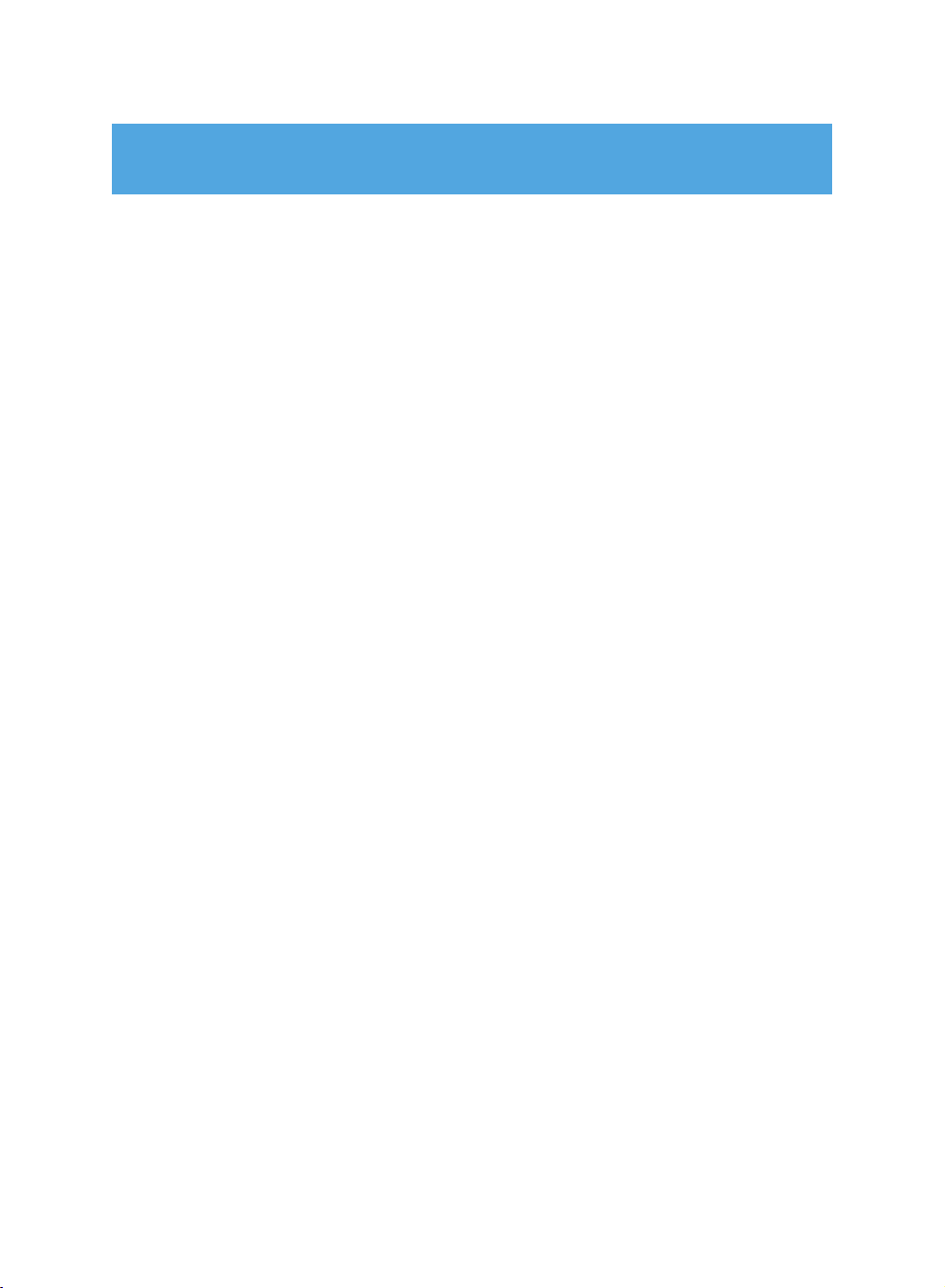
İçindekiler
4.5 Dosyalarınızı ve çalma listelerinizi Windows Media
4.5.1 Windows Media Player ile müzik veya resim arama 35
4.5.2 Windows Media Player kitaplığından dosya ve çalma listelerini silme 35
4.5.3 Player’ınızdan dosyaları ve çalma listelerini silme 35
4.5.4 Albüm resmi ekle veya değiştir 36
4.5.5 Windows Media Player ile şarkı bilgisi düzenleme 37
4.5.6 Windows Media Player ile player’ınızı formatlama 38
5 Detaylı kullanım 39
5.1 Müzik modu 39
5.1.1 Kontroller 39
5.1.2 Müziğinizi bulma 40
5.1.3 Çalma modu 41
5.2 Ekolayzır (ses ayarları) 41
5.3 Kullanırken çalma listesi 42
5.3.1 Kullanırken çalma listesine şarkı ekleme 42
5.3.2 Kullanırken çalma listesi çalma 42
5.3.3 Kullanırken çalma listesi ekleme 42
5.3.4 Kullanırken çalma listesini temizleme 42
5.4 Diğer çalma listeleri 43
5.4.1 Player’ınızdan çalma listesi silme 43
5.4.2 Şimdi çalıyor / Son çalınan 43
5.5 Videolar 44
5.5.1 Videolarınızı bulma 44
5.5.2 Kontroller 45
5.5.3 Çalmaya devam etme 45
5.6 Resimler 46
5.6.1 Bilgisayarınızdan player’ınıza resim transferi 46
5.6.2 Player’ınızdan Bilgisayarınıza fotoğraf transferi 46
5.6.3 Player’ınızda resimleri bulma 47
5.7 Medya Silme 47
5.8 Radyo 48
5.8.1 FM bölgenizi seçin 48
5.8.2 Otomatik ayar 48
5.8.3 Önceden ayarlanmış radyo istasyonu dinleme ve istasyon ayarlama 49
5.9 Kayıtlar 49
5.9.1 Kayıtları dinleme 50
5.9.2 Kayıtları silme 50
5.9.3 Kayıtlarınızı bilgisayarınıza yükleme 50
5.10 Ayarlar 51
5.11 Dosya saklamak ve taşımak için player’ınızı kullanma 52
6 Player’ınızı güncelleme 53
6.1 Firmware güncelliğini manuel olarak kontrol etme 53
7 Sıklıkla sorulan sorular 54
8 Teknik veriler 57
9 Sözlük 59
Player’da yönetme 35
2
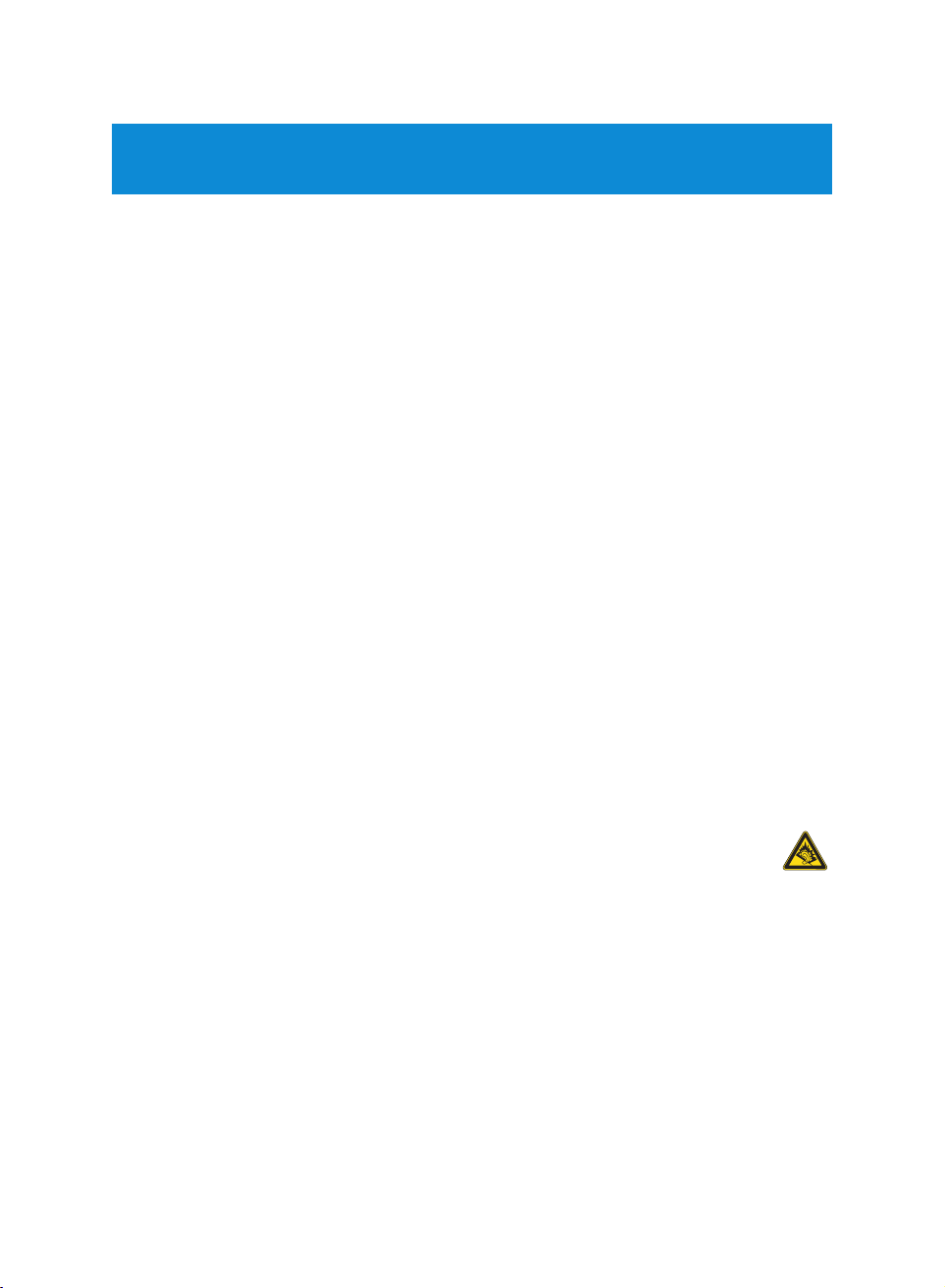
1 Önemli güvenlik bilgileri
Genel bakım
Zarar görmesini veya arızalanmasını önlemek için:
• Player’ı ısıtma cihazları veya direkt güneş ışığı tarafından oluşturulan aşırı sıcağa maruz
bırakmayın.
• Player’ınızı düşürmeyin veya nesnelerin player üzerine düşmesine izin vermeyin.
• Player’ınızı suya düşürmeyin. Kulaklık soketi veya pil yuvasını suya maruz bırakmayın, su
girmesi ciddi hasara yol açabilir.
• Alkol, amonyak, benzen veya aşındırıcı içeren temizlik malzemeleri kullanmayın bunlar
cihaza zarar verebilir.
• Çevredeki aktif mobil telefonlar interferans yaratabilir.
• Dosyalarınızı yedekleyin. Cihazınıza indirdiğiniz orijinal dosyaları muhafaza ettiğinizden emin
olun. Ürün hasar gördüğü veya okunamaz hale geldiği takdirde Philips veri kaybından
sorumlu değildir.
• Sorunlarla karşılaşmamak için müzik dosyalarınızı yönetmek (transfer, silme, vs.) için sadece
sağlanan müzik yazılımını kullanın!
Çalışma ve saklama sıcaklıkları hakkında
• Çalıştırma sıcaklığı her zaman 0 ve 35ºC (32 ile 95ºF) olmalıdır.
• Saklama sıcaklığı her zaman -20 ve 45ºC (-4 ile 113ºF) olmalıdır.
• Düşük sıcaklık koşullarında pil ömrü daha kısa olabilir.
Yedek parçalar/aksesuarlar
Yedek parça/aksesuar siparişleri için www.philips.com/support adresini ziyaret edin veya
Müşteri Destek Yardım Hattını (telefon numaraları bu kılavuzun ilk sayfasında bulunabilir)
arayın.
İşitme Güvenliği
Uygun ses yüksekliğinde dinleyin.
• Kulaklıkları yüksek ses ile kullanmak işitmenize zarar verir. Bu ürün bir dakikadan
kısa süreli kullanımlarda bile normal bir insanda işitme kaybına sebep olabilecek
desibel aralıklarında ses üretebilir. İşitme kaybı yaşayanlar için daha yüksek desibel
aralıkları sunulmuştur.
• Ses yanıltıcı olabilir. Zaman içerisinde işitme “konfor seviyeniz” daha yüksek ses
seviyelerine uyum sağlar. Bu yüzden uzun süreli dinlemenin ardından, “normal” gelen
aslında yüksek ses olabilir ve işitmenize zarar verebilir. Buna karşı kendinizi korumak için,
kulağınız alışmadan önce ses seviyesini güvenli bir seviyede tutun.
Güvenli ses seviyesi oluşturmak için:
• Ses seviyenizi düşük ayarda tutun.
Sesi, distorsiyon olmadan konforlu ve her şekilde duyabileceğiniz yüksekliğe yavaş yavaş getirin.
•
Makul sürelerde dinleyin:
• “Güvenli” seviyelerde bile uzun süreli dinlemek işitme kaybına yol açabilir.
• Cihazınızı makul şekilde kullanmaya ve uygun şekilde ara vermeye dikkat edin.
3
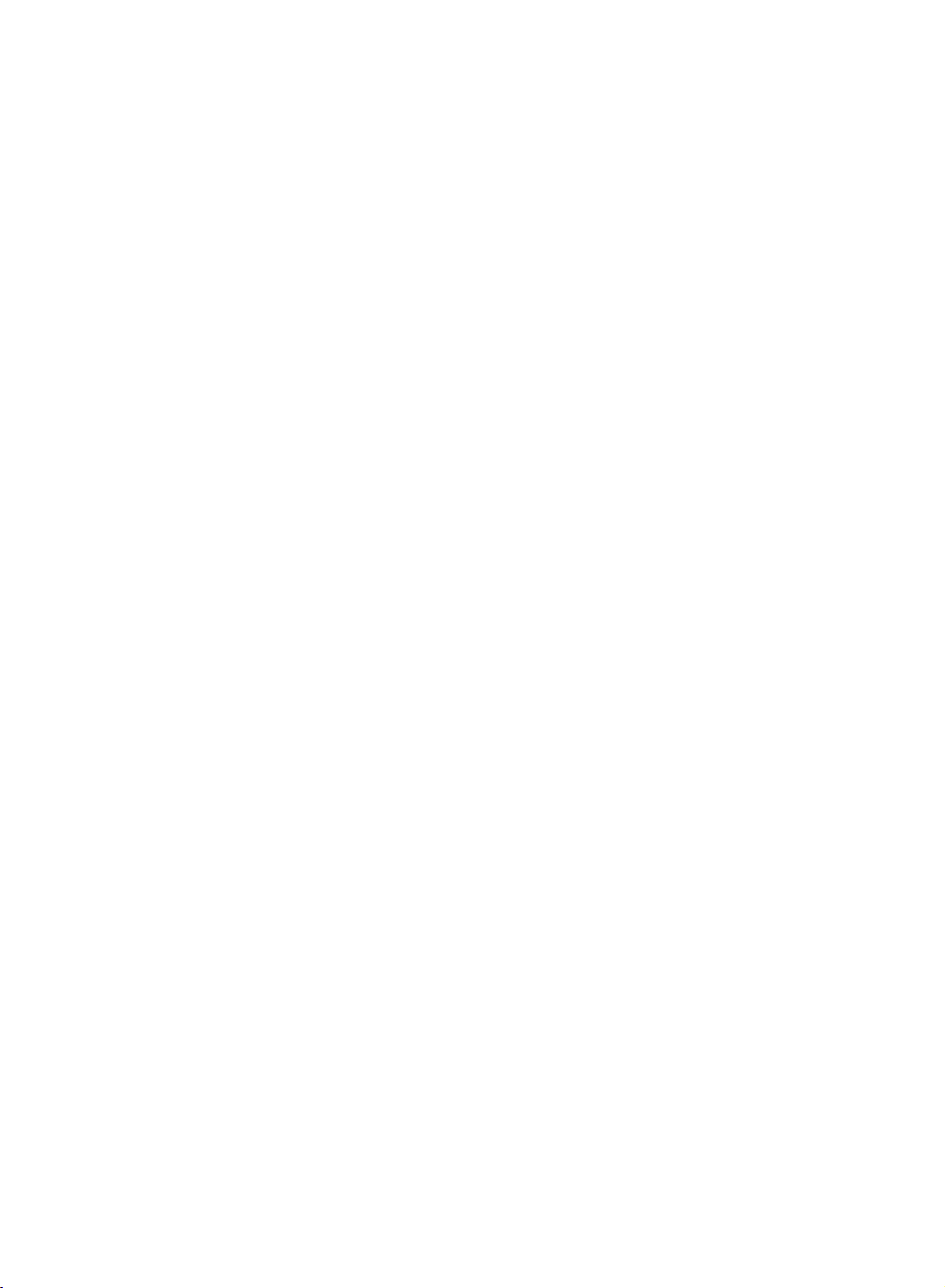
Kulaklıklarınızı kullanırken aşağıdakilere uymaya dikkat edin.
• Makul ses yüksekliklerinde makul sürelerle dinleyin.
• İşitmeniz adapte olacağı için sesi fazla yükseltmemeye dikkat edin.
• Sesi çevrenizde olup biteni fark etmeyeceğiniz kadar yükseltmeyin.
• Muhtemel tehlike anlarında dikkatli olun veya kullanmaya geçici olarak ara verin.
• Motorlu araç, bisiklet kullanırken, paten yaparken vs. kulaklıklarınızı kullanmayın; trafikte
tehlike yaratabilir, bir çok yerde yasalara aykırıdır.
Önemli (kulaklı modeller için):
Philips ürettiği audio player’lar için ilgili düzenleyici kurumlar tarafından belirlenen maksimum
ses seviyesi ile uyumluluğu sadece sağlanan kulaklığın orijinal modeli ile garanti eder.
Değiştirmesi gerektiğinde, Philips tarafından sağlanmış olan ile aynı modeli sipariş etmek için
satıcınızla görüşmenizi tavsiye ederiz.
Telif hakkı bilgisi
Diğer tüm markalar ve ürün isimleri ilgili şirketlerin veya organizasyonların ticari markalarıdır.
İster Internetten indirilmiş olsun ister müzik CD’lerinden oluşturulmuş olsun herhangi bir
kaydın izinsiz şekilde çoğaltılması telif hakları yasalarının ve uluslararası anlaşmaların ihlalidir.
Bilgisayar programları, dosyalar, yayınlar ve ses kayıtları gibi kopyalanmaya karşı koruma
altındaki malzemelerin izinsiz şekilde kopyalanması telif haklarının ihlalidir ve cezai suç
oluşturur. Bu cihaz bu tür amaçlar için kullanılmamalıdır.
Bu ürün Microsoft Corporation’a ait fikir eserleri hakları ile korunmaktadır. Microsoft veya
yetkili Microsoft yan kuruluşu tarafından sağlanmış bir lisans olmadan bu tür teknolojinin bu
ürün dışında kullanılması ve dağıtılması yasaktır.
İçerik sağlayıcılar içeriklerinin bütünlüğünü korumak amacıyla (“Güvenli İçerik”) bu cihaz
içindeki Windows Media için dijital hak yönetimi teknolojisini (“WM-DRM”) kullanmaktadırlar,
böylelikle bu tür içeriklerdeki telif hakkı dahil fikri mülkiyetleri korunmuş olur. Bu cihaz
Güvenli İçerik yürütmek için WM-DRM yazılımı kullanır (“WM-DRM Yazılımı”). Eğer bu
cihazdaki WM-DRM Yazılımının güvenliği tehlikede olursa, Microsoft WM-DRM Yazılımının
Güvenli İçerik kopyalama, gösterme ve/veya yürütme için yeni lisanslar alma hakkını geri
alabilir (ya kendi başına ya da Güvenli İçerik (“Güvenli İçerik Sahipleri”) sahiplerinin talebi ile).
Geri alma, cihazınızın daha önceden cihaza yüklenmiş olan Güvenli İçerik için transfer,
saklama, kopyalama ve/veya yürütme özelliklerini de önleyebilir. Geri alma, WM-DRM
Yazılımının korumasız içeriği yürütme özelliğini değiştirmez. Internet veya PC’den Güvenli
İçerik indirdiğinizde, Engelli WM-DRM Yazılımı listesi cihazınıza gönderilir. Bu tür lisanslarla
bağlantılı olarak Microsoft da Güvenli İçerik Sahiplerinin adına cihazınıza iptal listesi
yükleyebilir, bu liste cihazınızın Güvenli İçerik kopyalama, gösterme ve/veya yürütme özelliğini
devre dışı bırakabilir.
İptal durumunda, Philips mevcut yazılım güncellemelerini yapmayı, cihazınızın Güvenli İçerik
transfer etme, saklama, erişme, kopyalama, gösterme ve/veya yürütme özelliklerinin bir
bölümünü veya tamamını geri almayı dener. Bununla birlikte, bu tür güncellemelerin yapılması
sadece Philips ile ilgili değildir. Philips iptal sonrasında bu tür güncellemelerin var olacağını
garanti etmez. Eğer bu tür güncellemeler mevcut değilse, cihazınız daha önceden yüklenmiş
olan Güvenli İçeriği transfer etme, saklama, kopyalama, gösterme ve/veya yürütme özelliğine
sahip olmayacaktır.
4
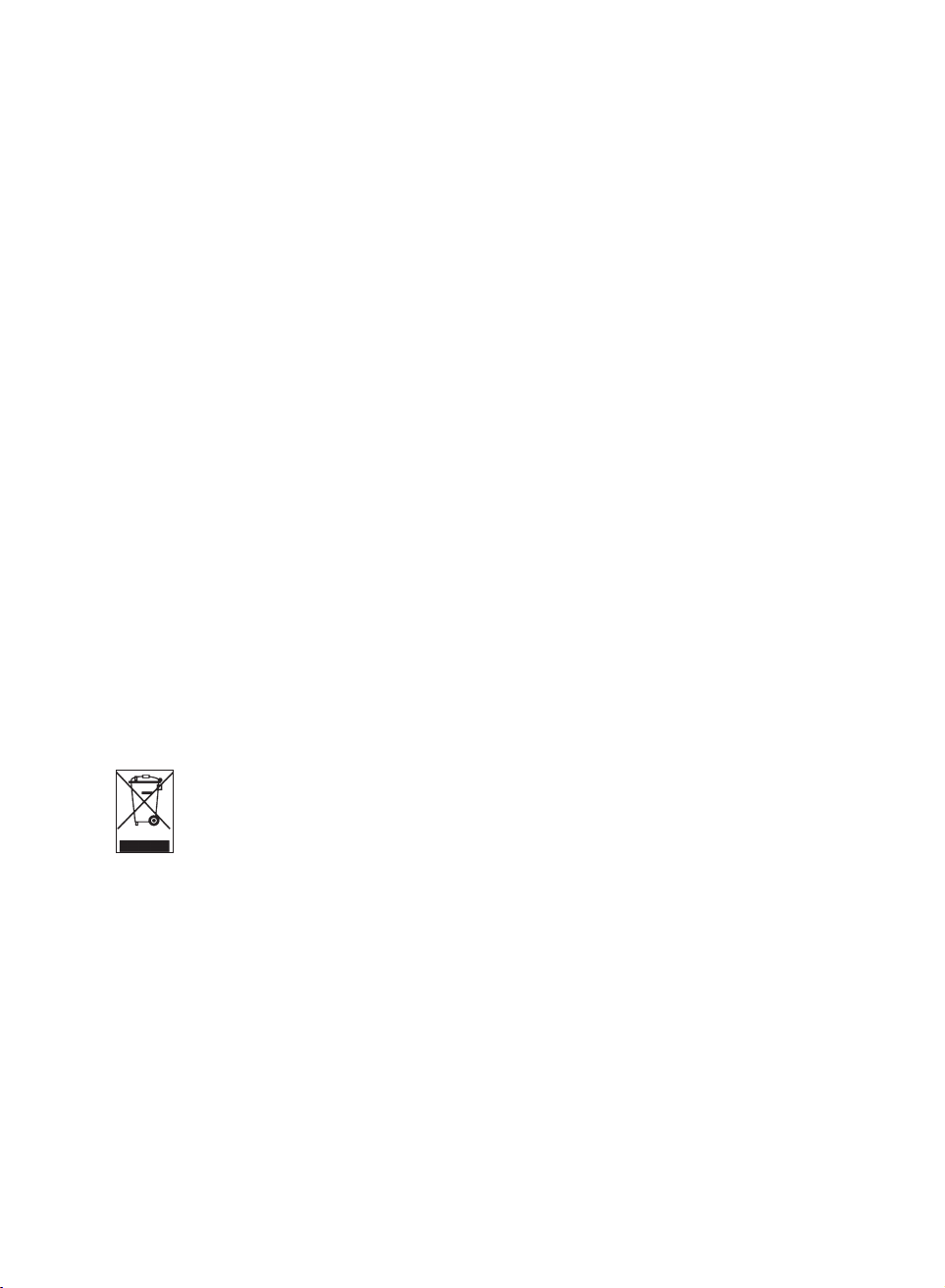
Buna ek olarak, bu tür yazılım güncellemeleri mevcut olsa bile, bunlar Cihazınızın daha
önceden yüklenmiş Güvenliği İçeriği transfer etmesini, saklamasını, kopyalamasını, göstermesini
ve/veya yürütmesini sağlamayabilir. Bazı durumlarda PC’den içerik transfer edebilirsiniz. Diğer
durumlarda önceden edindiğiniz Güvenli İçeriği tekrar satın almanız gerekebilir.
Özet olarak - Microsoft, Güvenli İçerik Sahipleri ve Güvenli İçerik Dağıtıcıları Güvenli İçeriğe
erişiminizi engelleyebilir veya kısıtlayabilirler. Almak için ödeme yapmış olsanız bile cihazınızın
Güvenli İçerik transfer etme, saklama, kopyalama, gösterme ve/veya yürütme özelliğini devre
dışı bırakabilirler. Ne sizin bilgilendirilmiş onayınız ne de Philips’in bilgilendirilmiş onayı veya
onaylaması Güvenli İçeriğe erişiminizin reddi, dondurulması veya kısıtlanması ya da cihazınızın
Güvenli İçerik transfer etmesi, saklaması, erişimi, kopyalaması, göstermesi ve/veya yürütmesi
için gerekli değildir. Philips Güvenli İçerik transfer edebileceğinizi, saklayabileceğinizi,
erişebileceğinizi, kopyalayabileceğinizi, gösterebileceğinizi ve/veya yürütebileceğinizi garanti
etmez.
Windows Media ve Windows logosu Amerika Birleşik Devletleri ve)veya diğer ülkelerde
Microsoft Corporation’ın kayıtlı ticari markasıdır.
Veri kaydı
Philips ürününüzün ve Philips kullanıcılarının yaşadıkları deneyimlerin kalitesini geliştirmeyi
hedeflemektedir. Bu cihazın kullanım profilini anlamak amacıyla, cihaz bazı bilgi/verileri cihazın
silinemeyen hafıza bölümüne kaydetmektedir. Bu veriler kullanıcı olarak karşılaşabileceğiniz
bazı hataları veya sorunları tanımlamak ve bulmak için kullanılır. Kaydedilen veriler müzik
modunda dinleme süresi, radyo modunda dinleme süresi, kaç kez pil zayıf uyarısı ile
karşılaşıldığı vb bilgilerdir. Kaydedilen veriler cihazda kullanılan medya türünü veya içeriğini
göstermez, indirme kaynağı hakkında bilgi içermez. Cihazda kaydedilen veri SADECE kullanıcı
cihazı Philips servis merkezine getirdiğinde ve SADECE hatayı bulma ve önleme amacıyla
kullanılır. Kaydedilen veri kullanıcı istediği takdirde kullanıcıya gösterilecektir.
Eski ürününüzün atılması
Ürününüz, geri dönüşümü ve tekrar kullanımı mümkün yüksek kaliteli malzemeler ve
bileşenler ile tasarlanmış ve üretilmiştir.
Bu üzeri çarpılı çöp kutusu sembolü ürünün üzerindeyse, bu ürünün Avrupa Direktifi
2002/96/EC ile uyumlu olduğunu gösterir.
Lütfen elektrikli ve elektronik ürünlerin ayrı olarak toplandığı sistemler hakkında bilgilenin.
Lütfen yerel kurallara uygun hareket edin ve eski ürününüzü normal ev atıklarınızla birlikte
atmayın. Eski ürününüzün doğru şekilde atılması çevre ve insan sağlığı açısından potansiyel
negatif etkileri önleyecektir.
5
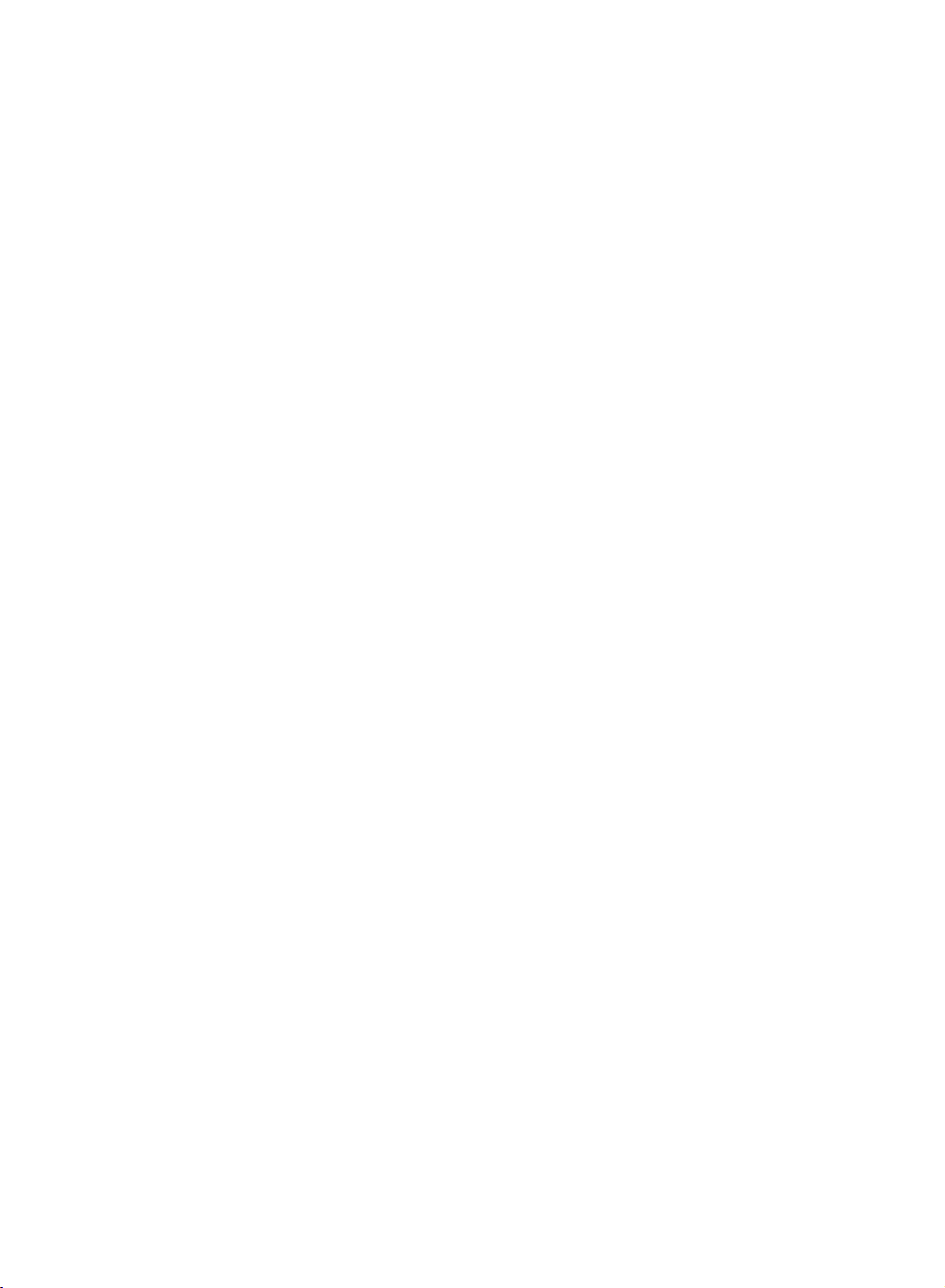
Değişiklikler
Üretici tarafından izin verilmeyen değişiklikler kullanıcının bu cihazı kullanma iznini geçersiz
kılabilir.
6
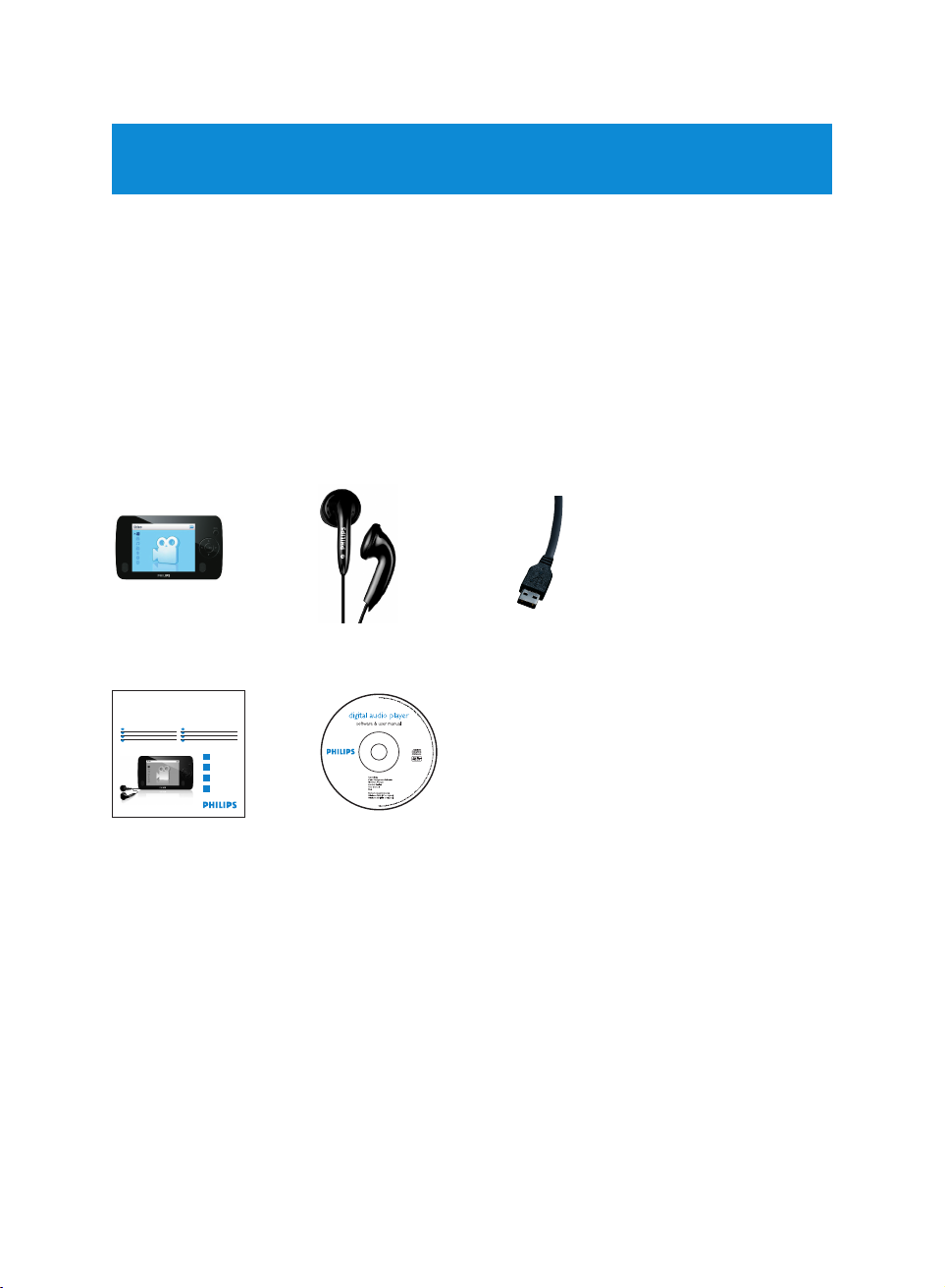
2 Yeni player’ınız
Satın aldığınız yeni player’ınız ile aşağıdakilerin keyfini çıkartabilirsiniz:
• Video (WMV) oynatma
• MP3 ve WMA dinleme
• Albüm resmi
• Resim Görüntüleme
• FM radyo
• Ses kaydetme
• Dahili hoparlörler
2.1 Kutuda neler var
Player’ınız ile birlikte aşağıdaki aksesuarlar sağlanmıştır:
Philips GoGear audio video player
Quick start guide
Quick start guide 1
EN
Guide de démarrage rapide 12
FR
Guía de inicio rápido 23
ES
Kurzbedienungsanleitung 34
DE
Handleiding voor snel gebruik 45
NL
Guida di riferimento rapido 56
IT
Snabbstartsinstruktioner 67
SV
Быстрый запуск 78
RU
Hızlı başlama
kılavuzu
1
2
3
4
SA6125
SA6145
SA6185
Install
Connect
and charge
Transfer
Enjoy
KulaklıklarPlayer
Windows Media Player 11, Philips Device
Manager, MediaConverter for Philips,
USB Kablosu
Kullanıcı Kılavuzu, Öğreticiler ve Sıklıkla
Sorulan Soruları içeren CD-ROM
2.2 Ürününüzü kaydedin
Ücretsiz yükseltmeleri edinebilmeniz için ürününüzü kaydettirmenizi önemle tavsiye ederiz.
Ürününüzü kaydettirmek için, www.philips.com/welcome adresinde kaydolun, böylelikle yeni
güncellemeler olduğunda sizi bilgilendirebiliriz.
7
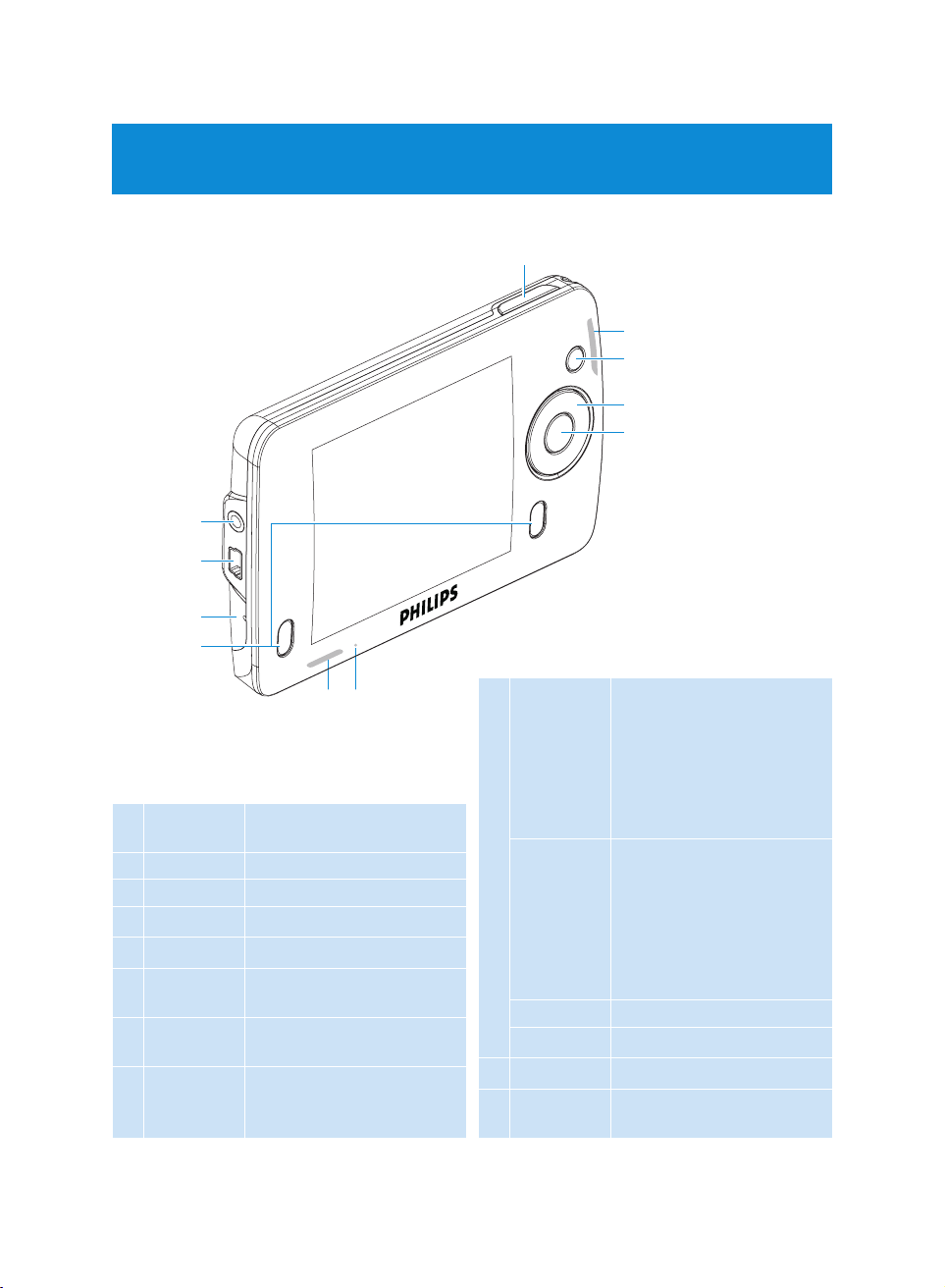
3 Başlarken
3.1 Kontroller ve bağlantılara genel bakış
E
F
G
H
I
D
C
B
A
JK
A Hoparlör Kulaklıklar takılı
olmadığında aktiftir
B Mikrofon Ses kaydı yapmak içindir
C USB girişi
D
p
E - Vol + Ses kontrolü
F MENU Menüye girmek / önceki
G PLAYLIST Kullanırken çalma listesine
H
y / 2;
8
Kulaklık girişi
menüye dönmek için basın
şarkı eklemek için basın
Kısa basış şarkı / video çal /
duraklat, uzun basış
aç/kapat
I
1
2
3
4
J Sıfırla
K Sürgü kilit Ses tuşları dışındaki tüm
Bir menü seviyesi geri gider
veya şarkılar / videolar /
kayıtları dinleme sırasında
fonksiyondan çıkar, önceki
şarkı / video / kayda gitmek
için basın veya geri sarmak
için basılı tutun
Bir menü seviyesi ileri gider
veya şarkılar / videolar /
kayıtları dinleme sırasında
fonksiyon seçer, sonraki
şarkı / video / kayda gitmek
için basın veya hızlı ilerie
sarmak için basılı tutun
Listede yukarı gitme
Listede aşağı gitme
tuşları kilitler
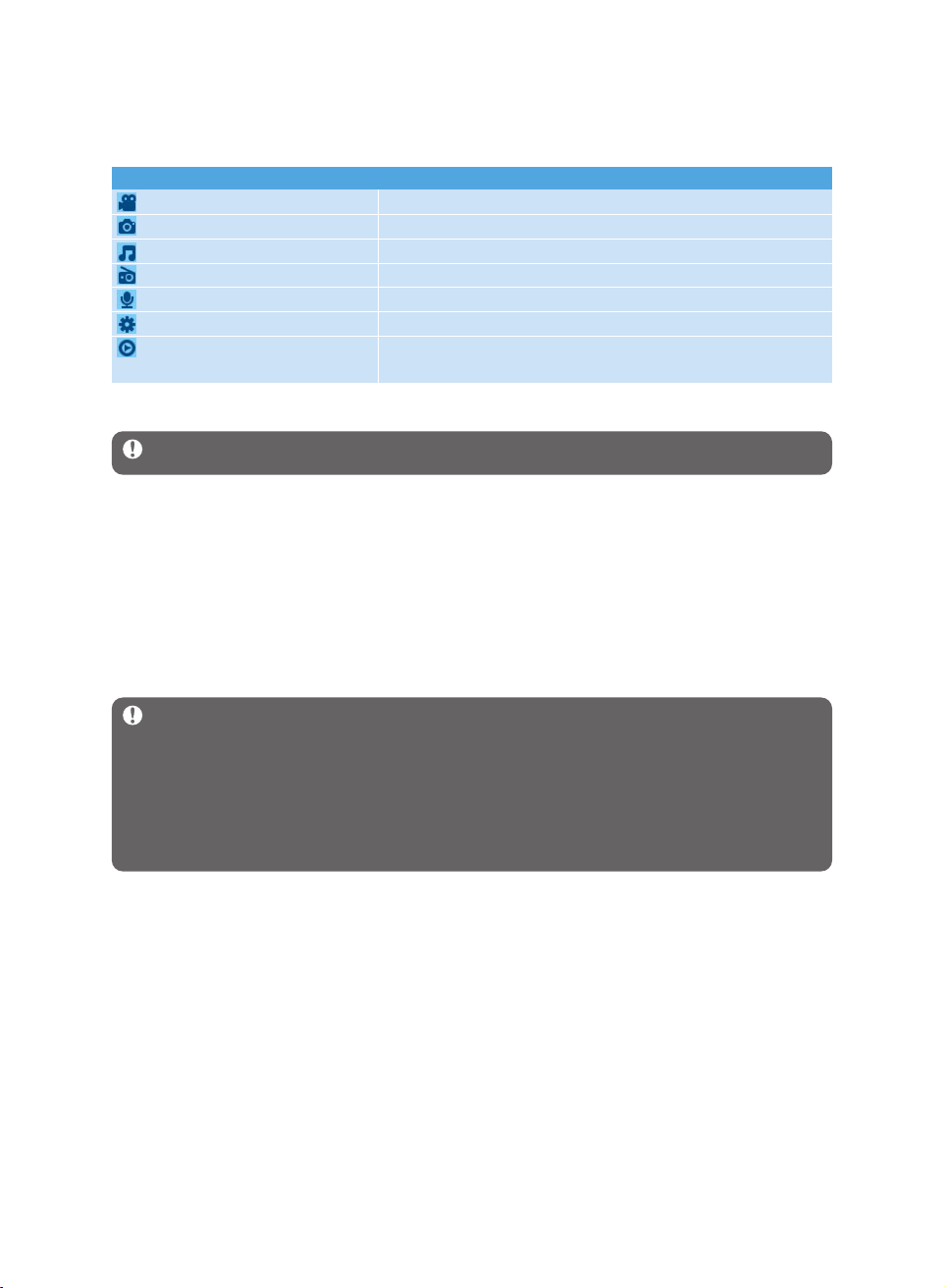
3.2 Ana menü
Menü İşlev
Video (Video) Videolarınızı izlersiniz
Picture (Resimler) Resimlerinizi görüntüler
Music (Müzik) Dijital müziğinizi çalar
Radio (Radyo) FM radyo dinlersiniz
Recording (Kayıt) Kayıt yapma veya dinleme sağlar
Settings (Ayarlar) Player ayarlarını özelleştirmenizi sağlar
Now playing (Şimdi Çalıyor) Yürütme ekranına gider
Last played (Son çalınan) Çalmaya devam eder
3.3 Yükleme
Önemli Player’ınızı bağlamadan önce CD ile sağlanan yazılımı yüklemeyi unutmayın
Sistem gereksinimleri:
• Windows XP (SP2 veya üstü)
• Pentium III 800MHz işlemci veya üstü
• 256MB RAM
• 200MB sabit disk alanı
• Internet bağlantısı (tercih edilir)
• Microsoft Internet Explorer 6.0 veya üstü
• CD-ROM sürücü
• USB port
Önemli Bu yazılımı kurmak ve çalıştırmak için Windows XP Service Pack 2
gereklidir.
Eğer PC’nizde bu yazılım yoksa, sizden Service Pack yüklemeniz istenecektir. Lütfen bu
yüklemeyi yapın, yazılımın kurulumunu tamamlayın ve sadece bunu yaptıktan sonra cihazınızı
bağlayın.
Bu player’ınızın PC’ye bağlandıktan sonra çalışmasını sağlamak açısından önemlidir.
1 Ürün ile birlikte verilen CD’yi PC’nizin CD ROM sürücüsüne yerleştirin.
2 Ekrandaki talimatları izleyerek Windows Media Player, MediaConverter for Philips
ve Philips Device Manager kurulumunu tamamlayın.
3 Eğer kurulum programı otomatik olarak başlamazsa, CD içeriğine Windows Gezgini ile
göz atın ve sonu .exe ile biten dosyayı bulup üzerine çift tıklayarak programı çalıştırın.
CD’nizi mi kaybettiniz? Üzülmeyin, CD içeriğini www.philips.com/support adresinden
yükleyebilirsiniz.
9

3.4 Bağlantı ve şarj
Player’ınız PC’ye bağlandığında şarj olur.
3.4.1 Sağlanmış olan USB kablosunu kullanma
Şarj ve veri transferi için sağlanmış olan USB kabloyu bağlayın. Ancak, şarj yapabilmek için
PC’nizin açık olması ve yüksek güç özelliğine sahip olması gereklidir.
Not
İlk kullanımdan önce player’ınızı en az 5 saat şarj edin.
Pil* 4 saatte tam şarj (100%) olur.
Şarj animasyonu durduğunda player tamamen şarj olmuş demektir ve ekranda
görüntülenir.
Tam şarj olmuş player 15 saate* kadar müzik dinlemenizi veya 4 saate* kadar video
izlemenizi sağlar.
* Şarj edilebilir piller belirli sayıda şarj döngüsünde kullanılabilir ve sonrasında değiştirilmesi
gereklidir. Pil ömrü ve şarj döngü sayısı kullanıma ve ayarlara göre değişebilir.
10
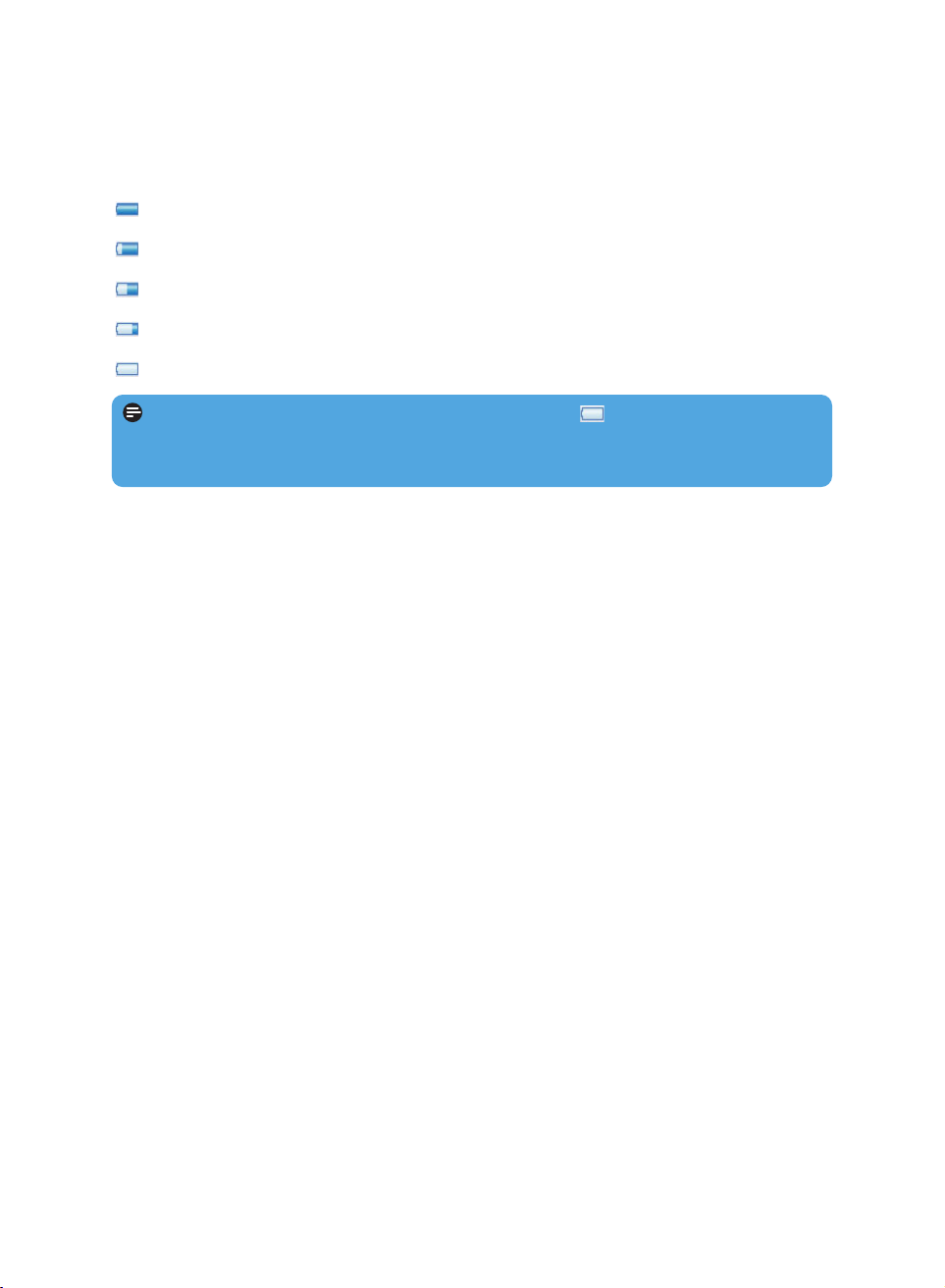
3.4.2 Pil seviye göstergesi
Pilinizin yaklaşık güç seviyeleri aşağıda belirtildiği gibidir:
Pil dolu
Pil üçte iki dolu
Pil yarım dolu
Zayıf pil
Pil boş
Not Piller hemen hemen boş olduğunda, zayıf pil ekranı yanıp söner. Player’ınız 60
saniyeden kısa süre içinde kapanacaktır. Kapanmadan önce player’ınız tüm ayarları ve
tamamlanmamış kayıtları kaydeder.
3.5 Müzik ve resimlerin transferi
Windows Media Player kullanarak player’ınıza müzik ve resim transfer edebilirsiniz. Daha fazla
detay için bu kullanma kılavuzunun Windows Media Player 11 ile resimler ve müzikleri
organize ve transfer etme bölümüne bakın.
11
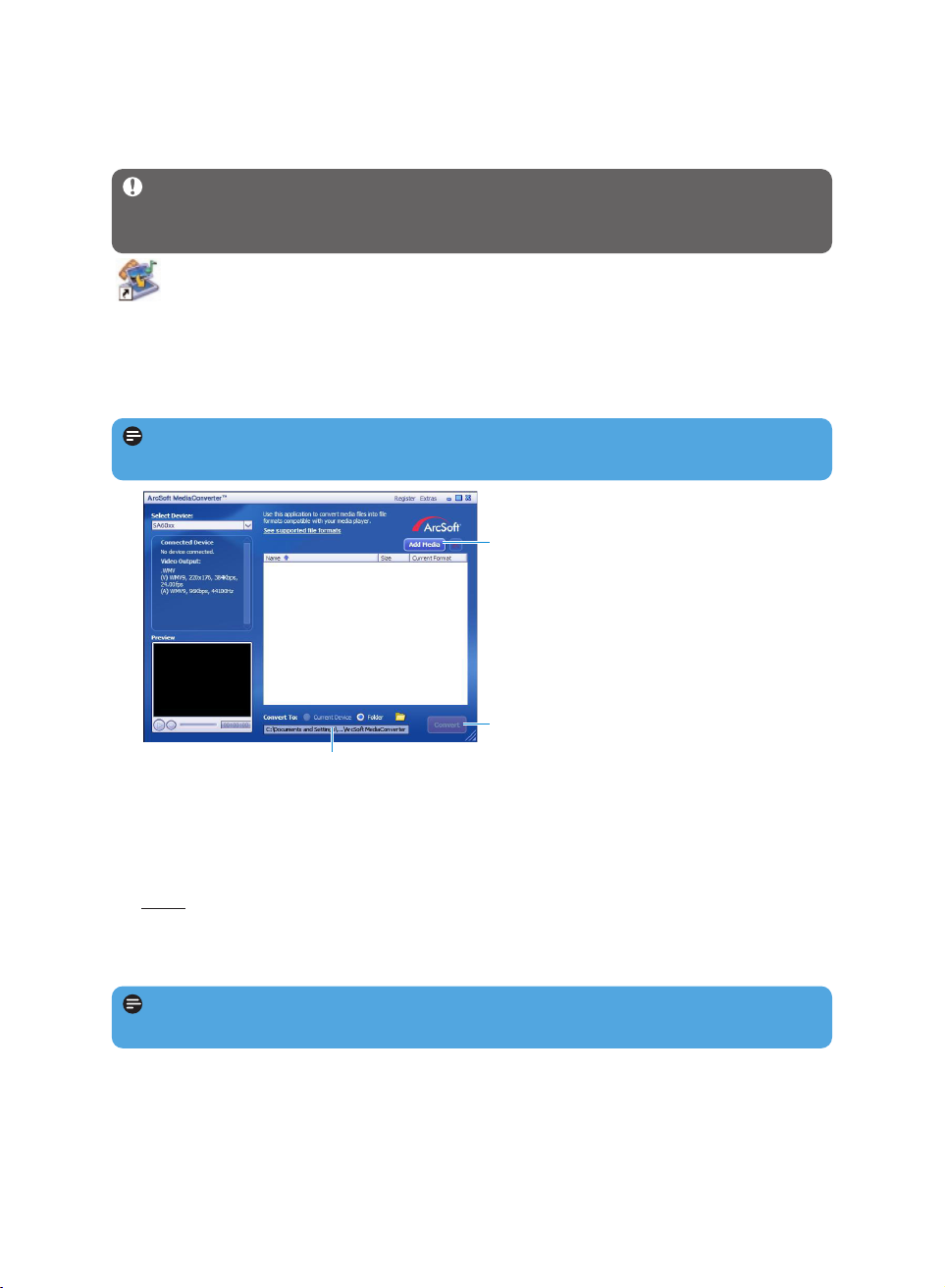
3.6 Video transferi
Önemli Eğer PC’nizde DRM korumalı videolar varsa, bunları MediaConverter for
Philips kullanarak player’ınıza transfer etmeden önce en az bir kez Windows Media
Player yürüttüğünüzden emin olun.
Video dosyalarını doğru ekran boyutuna getirmek ve videoları PC’nizden player’ınıza
transfer etmek için MediaConverter for Philips kullanın. Bu uygulama video
dosyalarını player’ınıza transfer etmeden önce doğru format ve çözünürlüğe dönüştürecektir,
bu sayede player’ınızda sorun yaşamadan izlemeniz mümkün olacaktır.
1 Sağlanmış olan USB kablo ile player’ınızı PC’ye bağlayın.
2 Masaüstündeki simgesine tıklayarak MediaConverter for Philips çalıştırın.
Not Video dönüştürme ve transfer işlemi uzun bir işlemdir ve PC konfigürasyonunuza
bağlıdır. Bu yapılırken lütfen sabırlı olun.
5
7
4
3 Ekranın altındaki Convert to: (Dönüştürme yeri) seçeneğinde, Current Device
(Geçerli Cihaz) seçin, içerik doğrudan bağlanmış olan player’a kaydedilecektir.
4 Video dosyalarınızı seçmek için Add Media (Medya Ekle) düğmesine basın.
5 Player’a transfer etmek istediğiniz video dosyalarını PC’nizde bulduğunuzda OPEN (AÇ)
düğmesine basın. İlave video dosyaları da ekleyebilirsiniz.
VEYA
Dosyaları Windows explorer (Windows Gezgini) içinden seçin ve bunları
MediaConverter for Philips ekranına sürükleyip bırakın.
6 Convert (Dönüştür) düğmesine basın.
Not Gerekirse, dosyalar önce player’da oynatılabilecekleri bir formata
dönüştürülecektir.
> Dönüştürülmüş tüm dosyalar player’a transfer edilecektir.
12
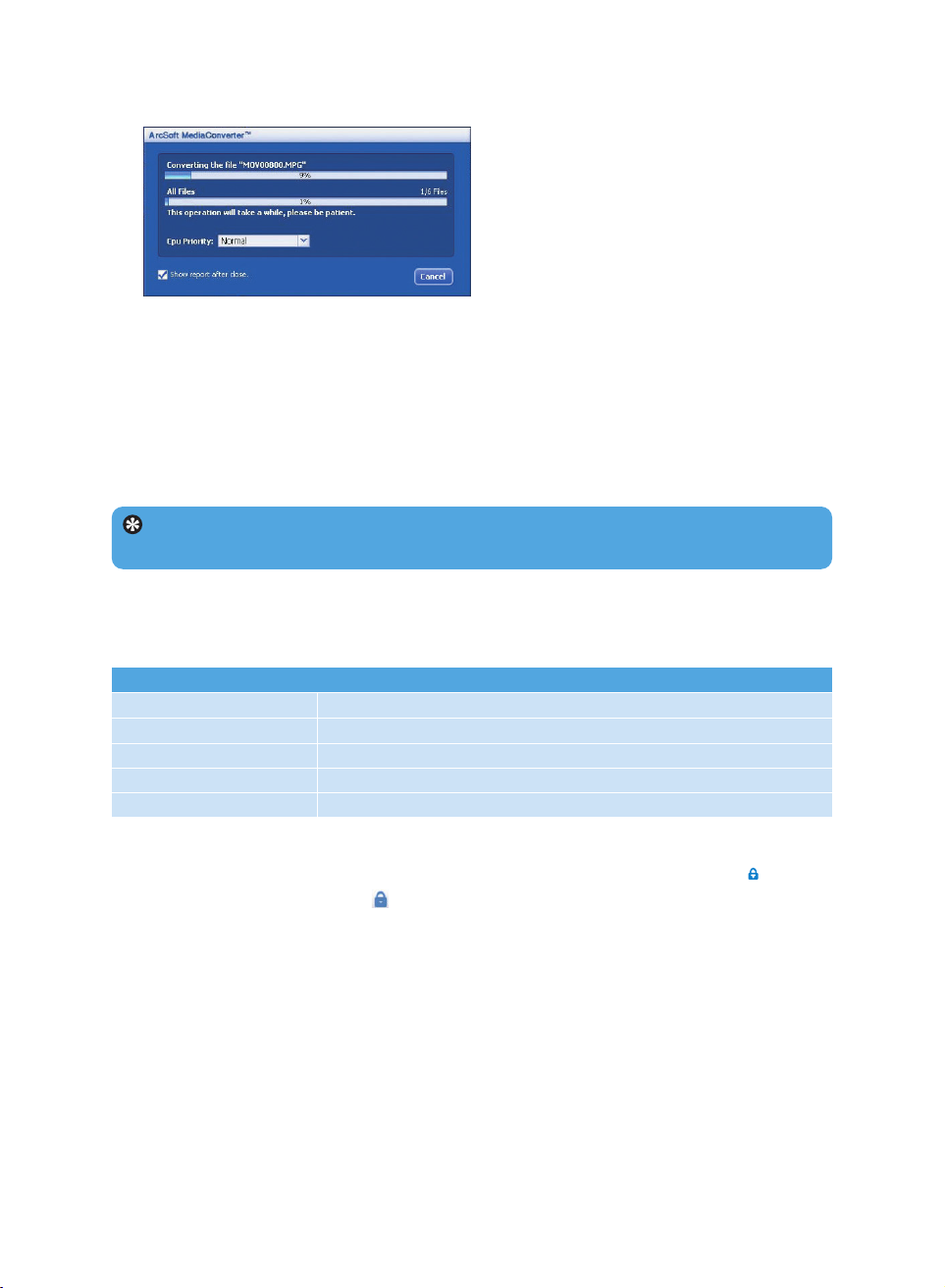
7 Dönüştürme ve transferin ilerlemesi gösterilir.
3.7 Eğlence
3.7.1 Güç açma ve kapatma
Açmak için, Philips hoşgeldiniz ekranı görünene kadar 2; tuşuna basın.
kapatmak için, ekranda görüntü kalmayıncaya kadar
İpucu 10 dakika boyunca hiç bir işlem yapılmaz veya müzik ya da video çalınmaz ise
player otomatik olarak kendini kapatır.
2; tuşunu basılı tutun.
3.7.2 Menüde gezinme
Player’ınız çeşitli ayarlar ve işlemlerde size rehberlik etmek için bir menü gezinme sistemine
shaiptir.
İşlev Yapılması gereken
Önceki menüye dönme 1 veya MENU tuşuna basın
Ana menüye dönme MENU tuşunu basılı tutun
Menülerde gezinme 1 veya 2 tuşuna basın
Listede gezinme 3 veya 4 tuşuna basın
Seçenek seçimi 2 tuşuna basın
3.7.3 Sürgü kilit
Player istem dışı işlemleri önlemek için bir kilide sahiptir. Güç açık iken sürgü kilidi
pozisyona getirdiğinizde, ekranda gözükür ve ses ayarlamak için - VOL + dışındaki tüm
fonksiyon tuşları devre dışı olur. Sürgü kilidi açık konuma getirdiğinizde tuşlar normal şekilde
çalışır.
13
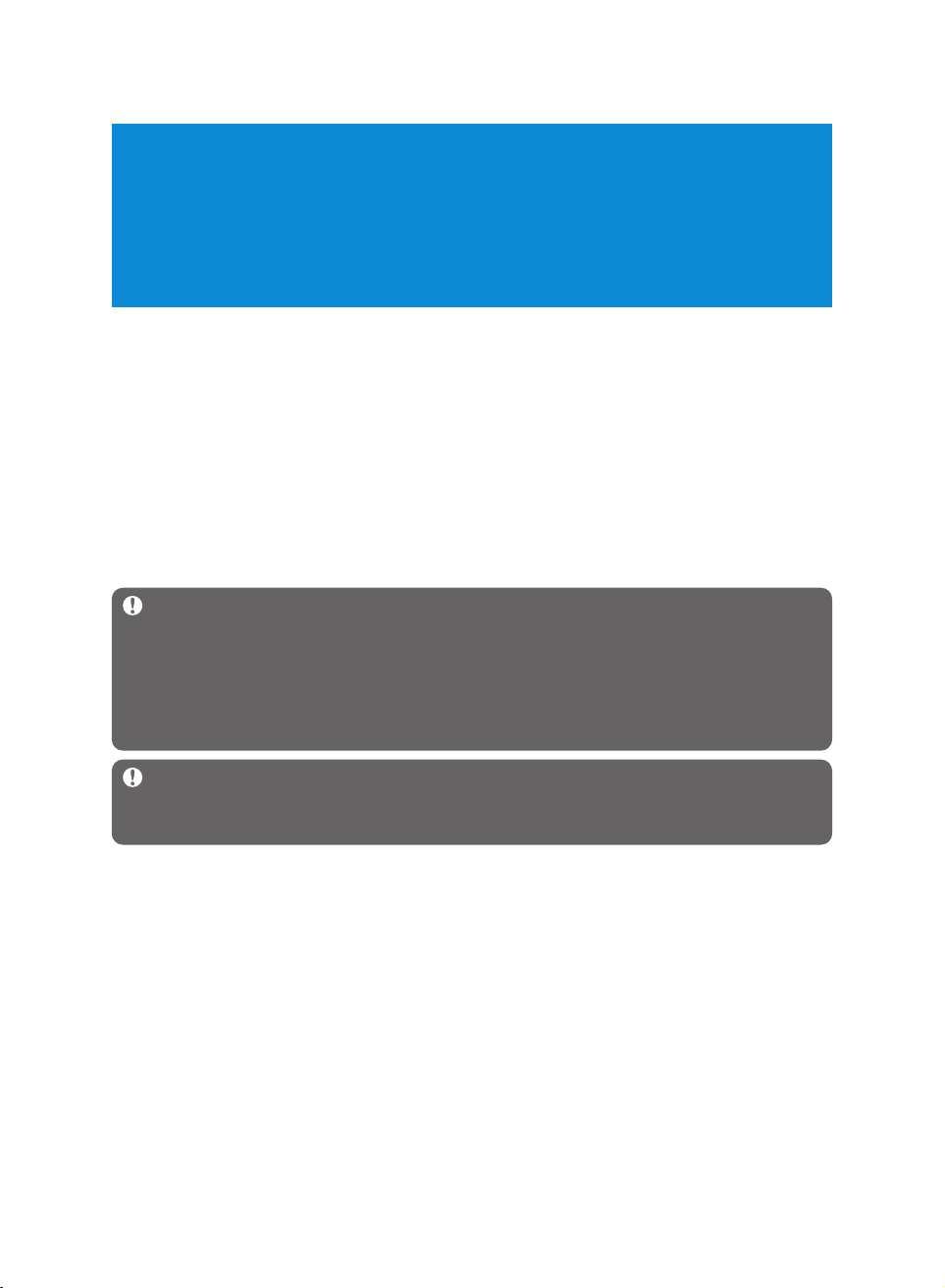
4 Windows Media Player 11 ile
resimler ve müzikleri organize ve
transfer etme
4.1 Windows Media Player 11 hakkında
Player’ınız Windows Media Player 10 ile çalışabilecek olmasına karşın, hem bilgisayarınızda
hem de player’ınızda daha gelişmiş medya deneyimleri yaşamanız için Windows Media
Player 11 kullanmanızı öneririz.
Windows Media Player 11 CD’lerinizi dinlemenizi, CD’deki parçaları sabit diskinize
aktarmanızı, ortam dosyalarını player’ınıza aktarmanızı sağlayan hepsi bir arada bir yürütme ve
kayıt programıdır. Bu bölüm başarılı bir şekilde kurulum, player’ınıza müzik ve resim transferi
yapmak için izlemeniz gereken adımları açıklar. Daha fazla bilgi için, bilgisayarınızdaki Windows
Media Player Yardım bölümüne bakın ve
faq/default.mspx ziyaret edin.
Önemli Müzik ve resim transferi için paketle birlikte verilen CD içerisindeki Windows
Media Player 11 yazılımını kurmanız gereklidir.
Windows Media Player bilgisayarınızdan player’ınıza video dosyaları transfer etmenizi
sağlasa da, lütfen video transferleri için paketle birlikte verilen CD içerisindeki
MediaConverter for Philips yazılımını kullanın. Videoların transferi ile ilgili daha fazla
bilgi için bkz 3.6 Video transferi.
www.microsoft.com/windows/windowsmedia/player/
Önemli Aşağıdaki işlemleri yapabilmek için Yönetici veya Yönetici grubunun üyesi
olarak oturum açmanız gereklidir. Daha fazla bilgi için lütfen www.microsoft.com adresini
ziyaret edin
14
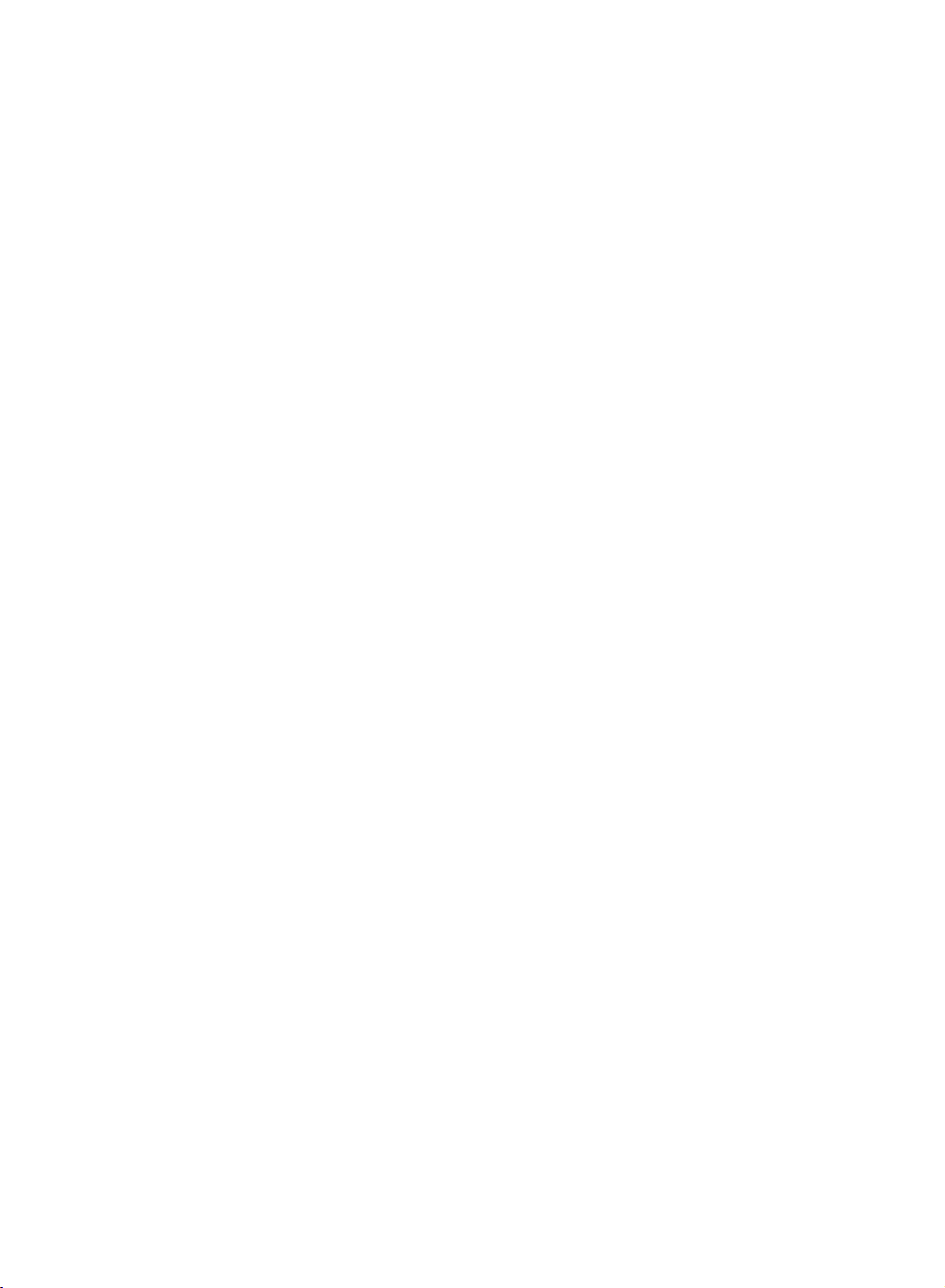
4.1.1 Windows Media Player 11 kurulumundan önce (opsiyonel)
Gerekliyse, Windows Media Player 11 kurulumundan önce, Windows Güncelleme sitesine
giderek bilgisayarınız için varolan en son güncellemeleri yükleyin.
Eğer medya bilgisini ve medya dosyalarınız için yıldız derecelendirmelerini kaydetmek
istiyorsanız, mevcut verilerinizi yedeklemenin yanı sıra aşağıdaki işlemleri de gerçekleştirin:
1 Windows Media Player 10’da, Tools (Araçlar) ve sonra Options (Seçenekler)
tıklayın.
2 Library (Kitaplık) sekmesine tıklayın, Maintain my star ratings as global ratings in
the media files (Yıldız derecelendirmelerimi dosyalar genel derecelendirmeler
olarak sakla) kutusunu işaretleyin.
> Şarkılarınız için derecelendirmeleriniz kitaplık veri tabanı yerine medya dosyalarına
kaydedilecektir (bu bir kaç dakika sürebilir).
3 Tools (Araçlar), ve sonra Process media information now (Ortam bilgilerini
şimdi işle) üstüne tıklayın.
> Bu, derecelendirmenizin (ve ortam bilgisi ile ilgili olarak yapmış olabileceğiniz diğer
değişikliklerin) medya dosyalarına hemen kaydedilmesini sağlar.
4 Mevcut verilerinizi Start (Başlat) > All Programs (Tüm programlar) >
Accessories (Donatılar) > System Tools (Sistem Araçları) > Backup
(Yedekleme) seçerek yedekleyin.
15
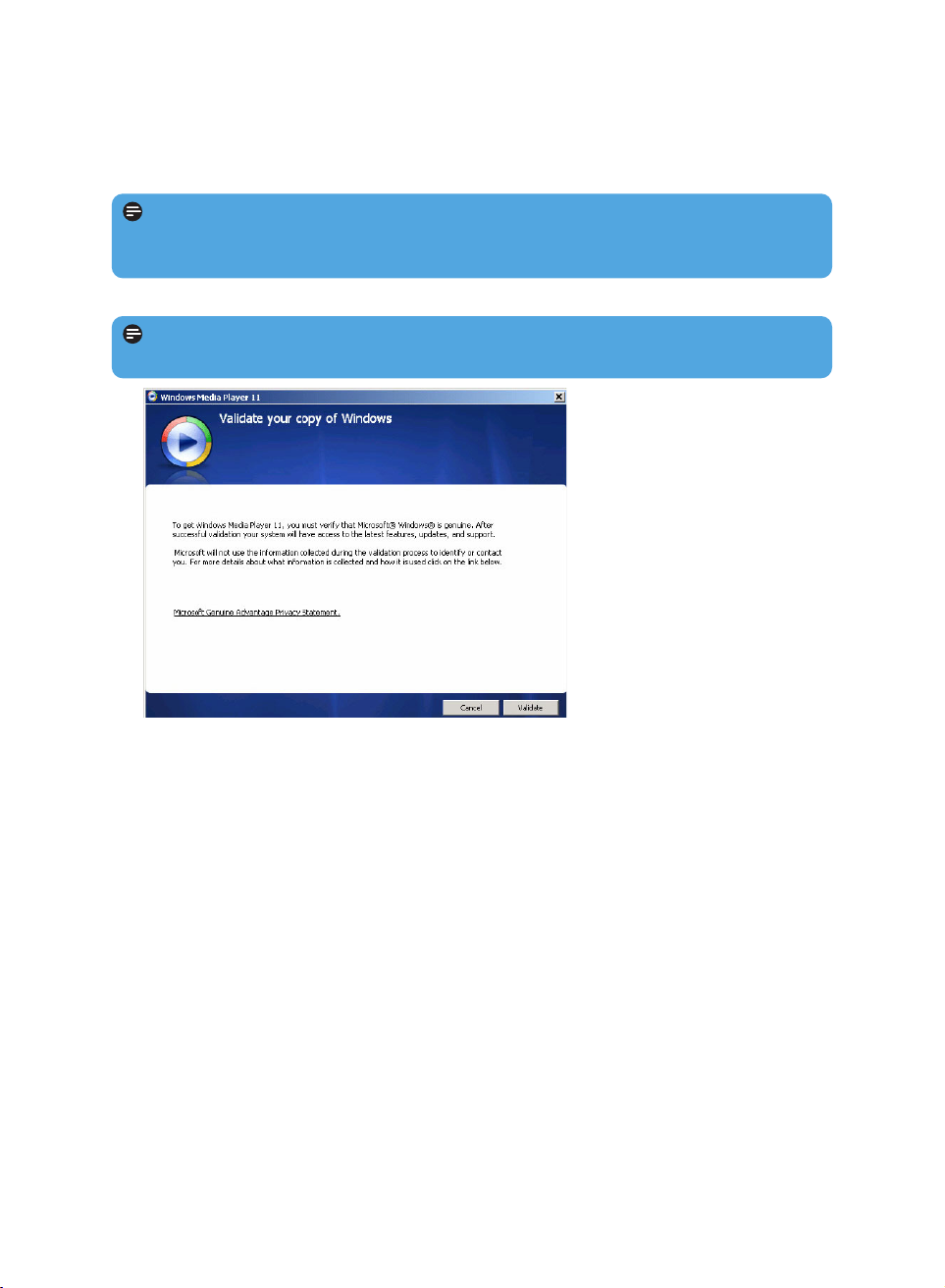
4.1.2 Windows Media Player 11 Kurma
1 Paketle birlikte gelen CD’yi bilgisayarınızın CD ROM sürücüsüne yerleştirin.
Not Eğer kurulum programı otomatik olarak başlamazsa, CD içeriğine Windows
Gezgini ile göz atın ve sonu .exe ile biten dosyayı bulup üzerine çift tıklayarak programı
çalıştırın.
2 Windows Media Player 11 kurulumunu tamamlamak için ekrandaki talimatları izleyin.
Not Eğer kurulum sırasında aşağıdaki iletişim kutusu çıkarsa, kuruluma devam etmeden
önce metni okuyun:
3 Devam etmek için Validate (Doğrula) üzerine tıklayın.
16

4 Devam etmek için I Accept (Kabul ediyorum) üzerine tıklayın.
5 EXPRESS (Ekspres) seçin ve Finish (Bitti) üzerine tıklayın.
17
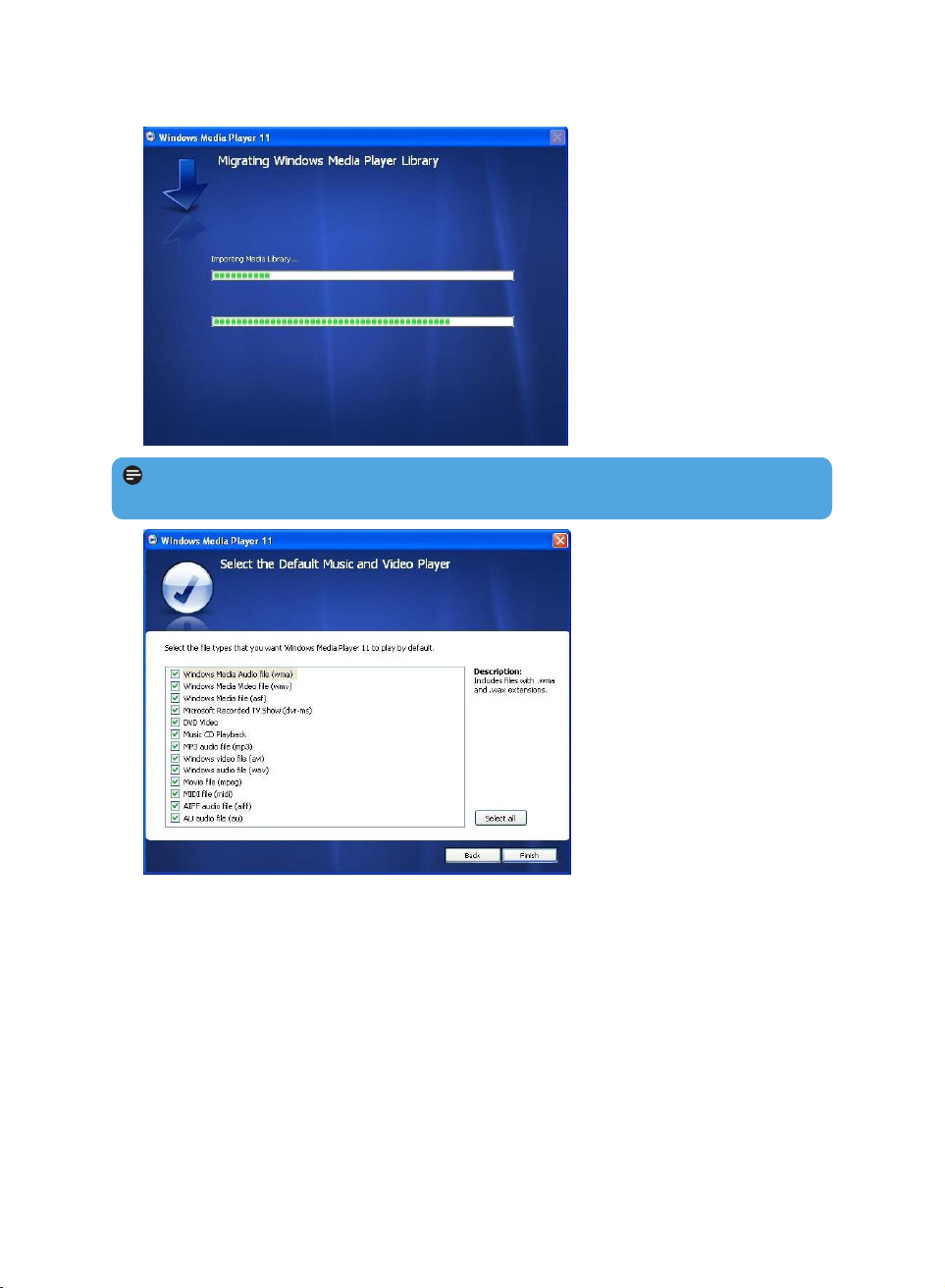
Not Mevcut medya kitaplığınız Windows Media Player 11’a aktarılacaktır. Bu mevcut
medya kitaplığınızın büyüklüğüne bağlı olarak bir kaç dakika sürebilir.
6 Varsayılan olarak Windows Media Player ile çalınmasını istediğiniz dosya tiplerini seçin
veya Select all (Tümünü seç) işaretleyin ve Finish (Bitti) üzerine tıklayın.
18
